如何在 Windows 11 {2022 指南}中跟踪互联网使用情况
已发表: 2021-12-27如果您想跟踪 Windows 11 中的互联网使用情况,那么他的文章将解释如何做更多的事情。
在数据有限的网络上工作时,检查设备上安装的应用程序的数据使用情况变得非常重要。 新推出的 Windows 11 吸引了全球众多用户。 在使用操作系统时,您可能无法在 Windows 11 中跟踪互联网使用情况。
但是,对于像您这样的用户,操作系统的开发人员添加了一项功能,可以帮助您监控 PC 上的互联网使用情况。 因此,在这篇文章中,您将找到最好和最简单的方法来回答如何在 Windows 11 中跟踪互联网使用情况。
跟踪 Windows 11 中的 Internet 使用情况并执行更多操作
对于所有想知道如何在 Windows 11 中跟踪互联网使用情况的人,请查看下面提供的方法。 借助这些,您可以监控哪些应用程序正在使用多少数据,并且可以非常轻松地做很多事情。
方法 1:通过设置跟踪 Windows 11 中的 Internet 使用情况
首先,让我们介绍如何通过操作系统的设置跟踪 Windows 11 中的互联网使用情况。 通过下面列出的步骤,我们将帮助您轻松完成从启动设置到监控应用数据使用的所有工作。 因此,为方便起见,请毫不费力地按照以下步骤操作:
- 按设备键盘上的Windows+S键并键入Settings 。 按Enter或单击第一个搜索结果。
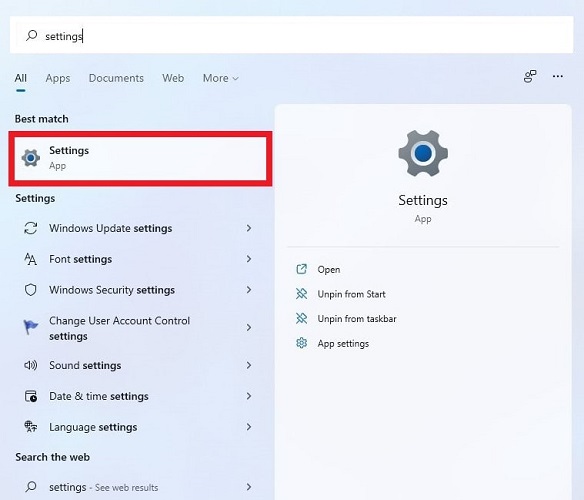
- 在“设置”窗口的左侧子面板中,查找“网络和互联网”。 点击网络和互联网。
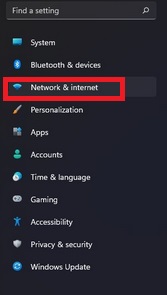
- 单击名为“高级网络设置”的选项继续。
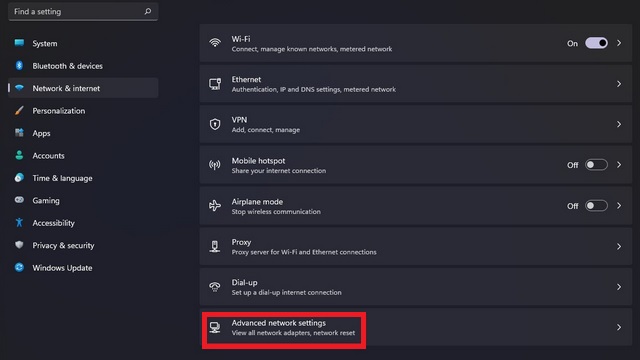
- 如果需要,向下滚动并查找子标题阅读更多设置。

- 单击数据使用以继续进行。
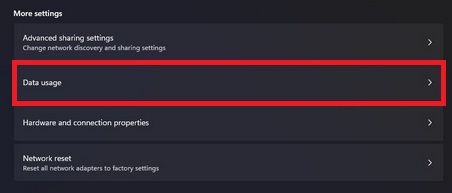
- 现在,在屏幕顶部,您将找到您最近使用的数据。 (一般 30 天)
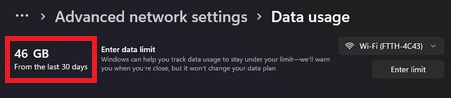
- 单击窗口右侧的下拉菜单可在 Wifi 和其他连接之间切换。 (设置您想要数据使用统计信息的连接。)
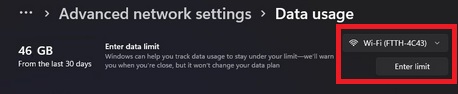
- 向下滚动以查看 Windows 11 设备上每个应用的互联网使用情况。 对这些信息做任何你想做的事。

因此,这些步骤可以帮助您跟踪 Windows 11 中的互联网使用情况。如果您想在 Windows PC 上重置此数据,那么您可以借助下面提供的方法来轻松应对。
另请阅读:如何修复 Windows 11 不断崩溃{已解决}

方法 2:如何在 Windows 11 上重置 Internet 使用数据
既然您知道如何在 Windows 11 中跟踪互联网使用情况,您可能想知道是否可以重置此数据。 答案是肯定的。 您也可以在 Windows 11 设备上重置互联网使用统计信息。 以下是可以帮助您一路走来的简单步骤:
- 如上述方法中所述,启动设置并打开数据使用统计信息。

- 向下滚动此数据,然后在“重置使用情况统计”前面找到“重置”按钮。

- 如果出现任何询问权限的弹出窗口,请单击Apply或Ok 。
这些步骤将帮助您轻松重置 Windows 11 PC 或笔记本电脑上的数据使用统计信息。 您甚至可以在设备和不同的应用程序上设置数据使用限制。 进一步阅读以了解如何做到这一点。
另请阅读:如何在 Windows 11 上安装和运行 Android 应用程序 - 分步指南
方法 3:在 Windows 11 中设置应用程序的数据限制
现在,在 Windows 11 中重置和跟踪 Internet 使用情况的过程非常清晰。 我们还将解释设置任何应用程序使用数据限制的方法。 执行此操作的过程非常简单。 只需按照以下提供的步骤即可完美:
- 借助第一种方法中列出的步骤运行数据使用统计。

- 在数据使用窗口中,单击右上角的输入限制按钮。
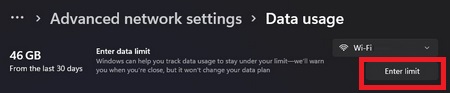
- 现在系统会要求您设置使用限制。 根据需要设置限制类型。
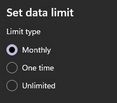
- 设置每月重置日期

- 在数据限制下输入数据值,然后单击保存。
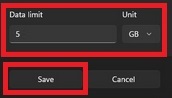
- 应用设置后,数据使用实用程序将以每月限制使用的数据百分比显示数据使用情况。 它还会告诉您在续订限制之前还有多少天。
- 您可以根据需要打开或关闭此按流量计费的连接,并控制 Windows 11 设备上的应用数据使用情况。

这就是您可以在 Windows 11 中限制和跟踪互联网使用情况的方法。部署上述步骤并在 Windows 11 设备上根据需要设置数据限制。
另请阅读:如何在 Windows 11 PC 上安装 Apple Music - 分步指南
已解决:如何在 Windows 11 中轻松跟踪 Internet 使用情况
在这里,我们总结了在 Windows 11 中跟踪互联网使用情况的最佳和安全方法。上述方法非常安全,因为它使用集成的 Windows 11 实用程序来监控设备上的数据消耗。 它使您能够密切关注那些在您不知情的情况下使用过多数据的应用程序。
使用 Windows 11 数据使用实用程序的另一大好处是您还可以限制使用的数据量。 在使用付费或计量连接时,这对您有很大帮助。 这可确保您在没有您的信息的情况下永远不会耗尽您的数据包。
您甚至可以使用这些方法来重置 Windows 11 PC 或笔记本电脑上的应用数据使用情况。 如果您想要与数据使用相关的详细信息,这是不需要应用程序跟踪互联网使用情况的最佳方式之一。
对于所有想知道您的互联网账单为何如此庞大的人,这篇文章可以帮助您确定其背后的原因。 跟踪 Windows 11 中的互联网使用情况并根据您的条件控制哪个应用使用数据。
更多此类有趣的文章、解决方案、博客、教程、产品评论等等。 从 Techpout 博客订阅时事通讯,不要错过任何更新。 曾经! 在评论部分写信给我们,询问您的问题并提供建议。
